Após o post de requisitos e dicas de instalação (http://bit.ly/oJHHhj) continuo a série com as primeiras impressões da interface e alguns recursos.
Interfaces
A tela inicial de monitoração ficou similar a atual do SCOM 2007 R2, com as views e diagramas destacados e um resumo do lado direito com as tarefas pendentes.
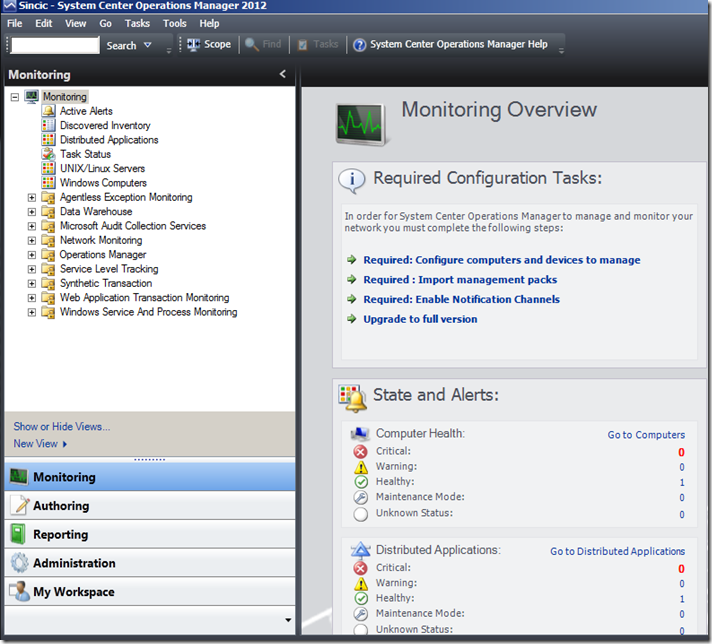
Nas opções de Administração nota-se de imediato o novo grupo no menu para "Network Management” que é a grande novidade junto com a opção “Resource Pools”.
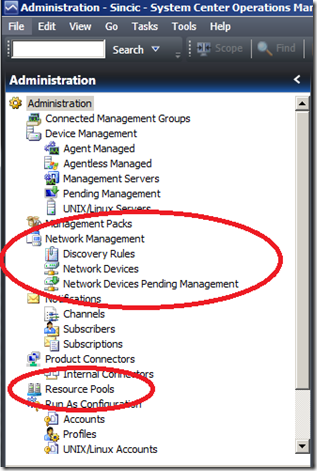
Resource Pool
O Resource Pool tem a função de criar um grupo de servidores de gerenciamento que trabalham como balanceamento de carga. No exemplo abaixo note que o servidor de gerenciamento foi adicionado a um grupo que mais tarde será utilizado como ponto de contato para gerenciamento nas regras de monitoração dos dispositivos de rede.
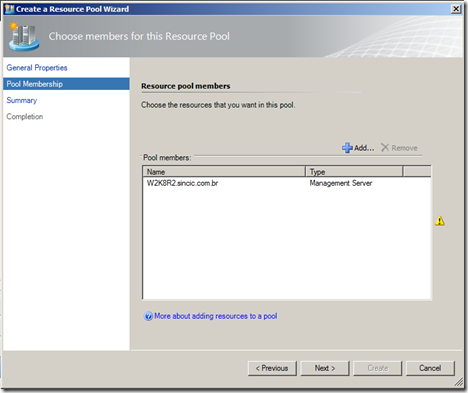
Network Devices
Para monitorar os equipamentos de rede é necessário criar uma regra de discovery para que os equipamentos sejam listados, como a regra que criei abaixo.
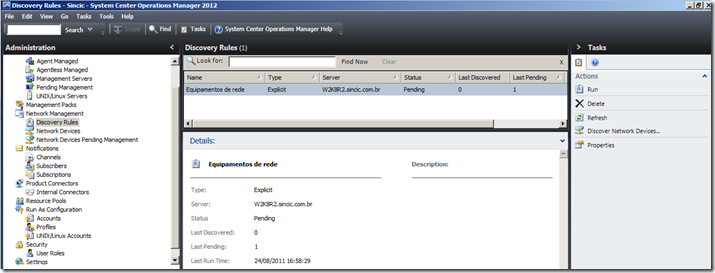
Como resultado, os equipamentos aparecem na lista de pendentes, já que o roteador que pedi para gerenciar não está com o SNMP habilitado. Ao achar um dispositivo de rede este irá aparecer na lista Network Devices.
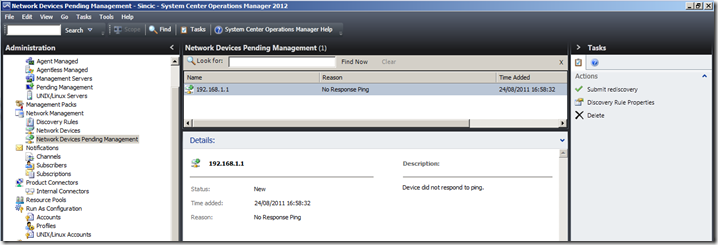
Para criar uma regra de pesquisa de equipamentos é necessário indicar o servidor que será utilizado para fazer a pesquisa e o servidor ou Pool que será utilizado para monitorar. Note que o primeiro servidor indicado é apenas para a pesquisa como descrito no texto e o servidor/servidores de gerenciamento são os que irão monitorar e gerenciar o equipamentos.
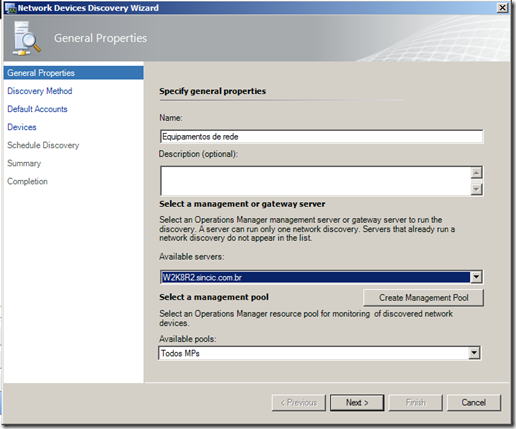
Na sequencia será solicitado se irá ser especificado o equipamento ou se a pesquisa será recursiva utilizando protocolos do equipamento indicado. O modo recursivo será util nos casos em que desejamos procurar por um range com vários equipamentos a serem monitorados.
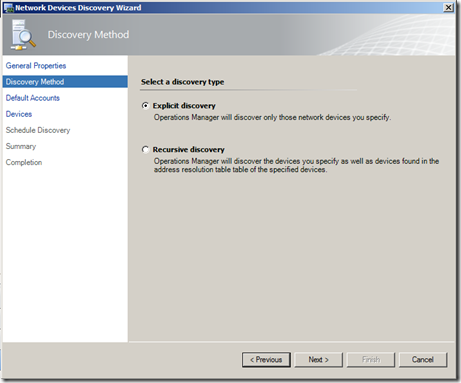
O passo seguinte é definir o nome da comunidade e a senha para acesso ao SNMP a partir de uma lista.
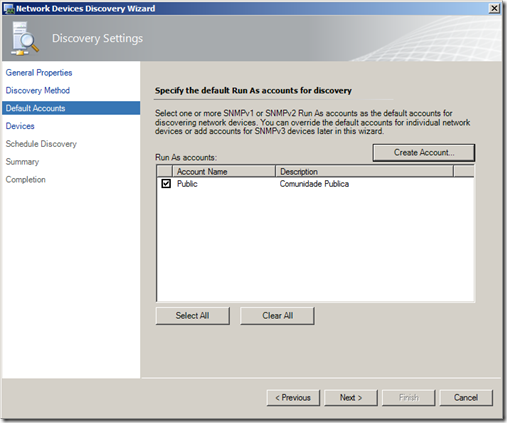
Para criar os dados do SNMP utilizei o botão Create Account que abrirá um wizard como a tela a seguir onde será informado o nome da comunidade. Este item criado pode ser reaproveitado já que nas regras de descoberta o que fica é a referencia e não o nome e senha da comunidade SNMP.
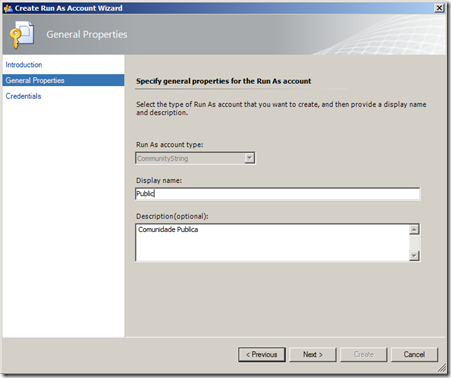
Por fim, indicamos quais são os equipamentos de rede que serão monitorados informando o método de monitoração, protocolo, versão do SNMP e obviamente o nome ou IP desde dispositivo.
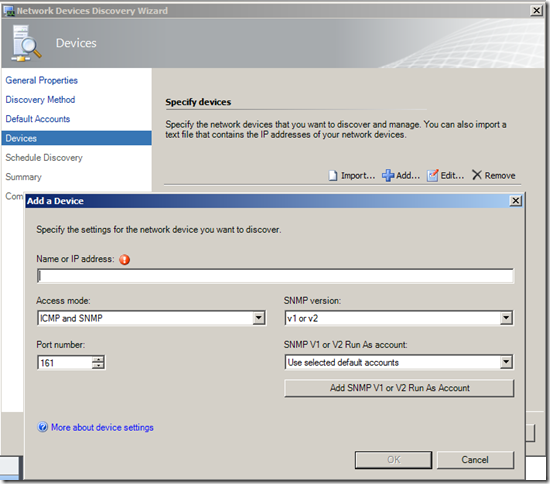
Neste post abordei uma visão inicial e de novos recursos do console de operação do SCOM 2012.
Nos próximos posts do produto irei abordar a parte de autoria do SCOM 2012.